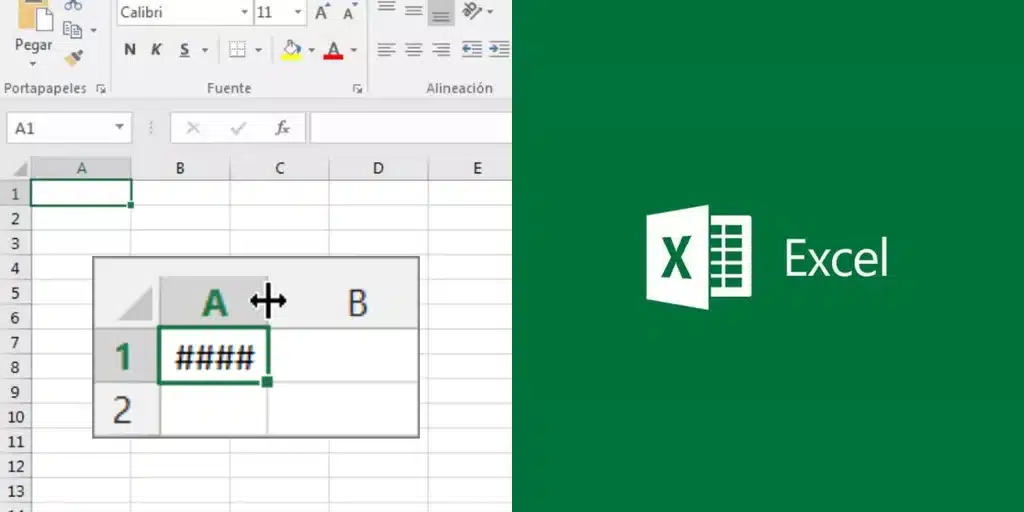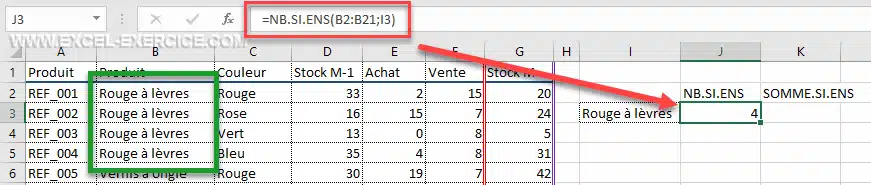D’aucuns diront que le logiciel Excel est l’un des plus complexes après Powerpoint. Il n’est cependant pas normal de juger un logiciel sans essayer de le maîtriser. Certes, Excel s’avère un peu spécial et unique. Mais, avec application, il est tout à fait possible de le cerner. Nous allons parler principalement de la fonction de soustraction avec le logiciel Excel. Comment procéder ? Parcourez cet article pour plus de détails.
Plan de l'article
Soustraire à partir des références de chaque cellule
À partir des références des cellules, il est possible de procéder à des opérations. Dans le cas de la soustraction, c’est encore plus simple. Il suffit de se servir convenablement des références de chaque cellule. Pour cibler les cellules à utiliser, commencez par ouvrir un classeur Excel. Vous pouvez le nommer si cela vous tente. Pensez ensuite à renseigner les données de calcul dans les cellules adéquates. La procédure est simple. Sélectionnez la cellule. Tapez une valeur dans la cellule. Pour valider la valeur, cliquez sur la touche « entrée ». Cliquez ensuite sur une cellule vide pour la rendre active. Entrez le signe de résultat (=). Tapez par la suite les valeurs à soustraire après le signe »=“. Exemple : = D2 – B6 – C2. Après insertion de la formule de calcul, cliquez sur la touche entrée. Vous verrez alors le résultat de votre soustraction.
A lire également : Sortir les documents de OneDrive : astuces et méthodes efficaces
Soustraire dans une cellule
Si vous trouvez la méthode précédente un peu compliquée, celle-ci pourra vous intéresser. C’est la méthode la plus simple. Pour effectuer votre opération, vous devrez sélectionner une cellule vide. Dans cette dernière, il vous faudra entrer les données de calcul. Pour ce faire, commencez par taper le signe de résultat. Il s’agit du signe « = ». Ensuite, entrez les différents nombres pour procéder à la soustraction. Pour déterminer par exemple le reste de votre salaire, vous pouvez utiliser cette méthode. Il suffira de renseigner en premier lieu le montant global de votre salaire. À la suite, insérez le signe moins (-). Après le signe moins, tapez le nombre total de vos dépenses. Exemple : « = 300.000 – 75.000« . Pour valider la soustraction, appuyez sur la touche entrée. Le résultat apparaît immédiatement dans la cellule. Soit 225.000.
A découvrir également : Quelle est la différence entre informatique et bureautique ?
Soustraire à partir des cellules et des colonnes
Pour réussir cette méthode, il faudrait maîtriser parfaitement Excel. Ici, vous devrez utiliser les cellules et les colonnes. Comme toujours, commencez par cliquer dans une cellule libre. Saisissez ensuite une valeur de départ. La valeur de départ représente celle dans laquelle seront soustraites toutes les autres valeurs. Entrez dans les cellules en bas de la valeur de départ les valeurs à soustraire. Notez qu’il faut avoir une seule valeur par cellule. N’oubliez pas de mentionner le signe moins devant chaque valeur. Cliquez ensuite dans une autre cellule libre. Entrez le signe =. Après, tapez somme dans la même cellule. Ouvrez une parenthèse après. Inscrivez dans la parenthèse la première valeur, placez deux points et inscrivez également la dernière valeur. Exemple : = Somme (B1 : B20). Cliquez sur entrée. La réponse apparaît alors immédiatement.